Лабораторная работа №1. Знакомство с программируемым контроллером Simatic S7-300 и сенсорным монитором Simatic KTP600, приобретение навыков работы со стендом
Содержание
| Лабораторная работа №1. Знакомство с программируемым контроллером Simatic S7-300 и сенсорным монитором Simatic KTP600, приобретение навыков работы со стендом | |
| Лабораторная работа №2. Знакомство с программным обеспечением Simatic Manager, конфигурирование и параметрирование МПС. Логические функций | |
| Лабораторная работа № 3. Таймерные функции, функции счетчиков и арифметические операции на языке STEP7. | |
| Лабораторная работа № 4. Функции и функциональные блоки. Создание системы автоматизации технологического объекта | |
| Приложение А | |
| Приложение Б | |
| Приложение В | |
| Приложение Г | |
| Список литературы |
Лабораторная работа №1. Знакомство с программируемым контроллером Simatic S7-300 и сенсорным монитором Simatic KTP600, приобретение навыков работы со стендом
Цель работы: ознакомление с конфигурацией стенда и входящим в него оборудованием, приобретение навыков работы со стендом, ознакомление с входами/выходами контроллера, знакомство с работой контроллера на примере двух объектов автоматизации (методическая печь, автоматизированный комплекс погрузки угля).
Задание к лабораторной работе
1. Ознакомиться с конфигурацией лабораторного стенда и назначениями вводов/выводов контроллера.
2. Подготовить стенд и программное обеспечение для начала работы с виртуальными объектами
3. Ознакомиться с виртуальным объектом (методической печь, автоматизированный комплекс погрузки угля) и принципами его работы.
4. Исследовать автоматический и ручной режимы управления объектами.
5. Сделать выводы. Заполнить отчет.
Порядок выполнения работы
Описание стенда
Лабораторный стенд для изучения промышленного программируемого контроллера Simatic S7-300 и сенсорного монитора Simatic KTP600 предназначен для обучения программированию контроллера (ПЛК) и реализации систем автоматизации управления технологическими объектами на его базе. Для этого в рассматриваемом стенде представлены в той или иной форме все составляющие системы автоматизации технологического объекта:
- пульт (пункт) управления с набором коммутационной и сигнальной аппаратуры (пульт оператора - технолога);
- устройство управления (релейно-контактное, на логических элементах, программируемые контроллеры, микро и мини ЭВМ);
- исполнительные органы объекта управления (электро-, пневмо- или гидроприводы);
- преобразователи технологической информации (датчики);
- информационные связи.
Стенд представляет собой ноутбук и моноблок. Питание стенда и ноутбука осуществляется от сети 220 В 50Гц через свои шнуры питания.
Для необходимых подключений стенда к компьютеру используются кабели USB для связи с виртуальными объектами. Сенсорный монитор, ПЛК и ноутбук объединены в единую сеть Ethernet для двустороннего обмена данными, а также связь через эту сеть позволяет загружать программы в контроллер и монитор (рисунок 1.1).
В стенде на ноутбук возлагается три функции:
а) подготовка программы для ПЛК, ее компиляция и запись в программируемый контроллер;
б) подготовка и запись программы в сенсорный монитор;
в) реализация на экране монитора виртуального объекта автоматизации, управляемого программируемым контроллером по записанной в него программе.
Стенд содержит 4 кнопки (2 из них с фиксацией) и 4 светодиода. На панели стенда имеется также кнопка с фиксацией «Режим». С помощью данной кнопки производится переключение назначения входов I1.4 - I1.7. При нажатой кнопке «Режим» (индикация производится встроенным в кнопку светодиодом) сигналы на входа поступают с кнопок пульта SA1, SA2, SB1, SB2; при отжатой кнопке - с виртуального объекта.
Рисунок 1.1 – Структурная схема стенда
Кнопки SA1, SA2 и кнопки с фиксацией SB1, SB2 используются пользователем по своему усмотрению. Это могут быть, например, команды «Открыть», «Закрыть», «Выдать заготовку» и т.п. при полуавтоматическом управлении объектом и команды на исполнительные органы объекта при ручном управлении. Кнопки с фиксацией SB1, SB2 снабжены световой индикацией для отображения состояния кнопки.
Светодиоды VD1…VD4 служат для индикации выходных сигналов, выдаваемых с контроллера. Это могут быть сигнал «Готовность» к работе в автоматическом режиме, «Аварийная ситуация» и т.п.
Соответствие входов и выходов контроллера вышеуказанным элементам, а также сигналам с виртуального объекта приведено в приложении А.

Рисунок 1.2 - Часть лицевой панели стенда
Все входы модуля ввода с адресами I0.0…I1.7 используются для ввода сигналов с виртуальных объектов в контроллер. Выходы контроллера с адресами Q4.0…Q5.3 воздействует на исполнительные механизмы виртуальных объектов, а четыре выхода с адресами Q5.4…Q5.7 - на светодиоды VD1…VD4.
На лицевой панели установлена кнопка «Сброс связи». Встроенный в кнопку светодиод служит для индикации наличии обмена между ПЛК и ноутбуком. При нарушениях связи (отсутствии обмена) необходимо нажатием на кнопку произвести сброс связи.
Подготовка стенда и программного обеспечения для начала работы с виртуальными объектами
Программное обеспечение стенда включает в себя 12 вариантов виртуальных объектов:
1) роботизированный стенд транспортировки изделий (робот-манипулятор);
2) участок транспортировки заготовок в методическую печь для их нагрева перед прокаткой (методическая печь);
3) участок нагревательного колодца обжимного прокатного стана (нагревательный колодец);
4) участок сортировки и пакетирования годных и бракованных листов металла;
5) участок транспортировки труб большого диаметра;
6) линия химической обработки деталей;
7) погрузка угля;
8) скиповый подъемник;
9) газовая защита шахты;
10) вентиляция и температурный режим шахты;
11)электроснабжение шахты;
12) кондиционер.
Для начала работы с виртуальными объектами стенда необходимо загрузить готовый проект SPLUSKT в контроллер. Для этого необходимо запустить программу Simatic Manager: Пуск>>Все программы>> Siemens Automation >>Simatic >> Simatic Manager. В открывшемся окне программы открыть проект SPLUSKT нажав File>>Open>>указать путь к файлу (путь к файлу уточнить у преподавателя)>>ОК.
Открывшийся проект SPLUSKT необходимо загрузить в контроллер, для этого необходимо выполнить следующие команды PLC >> Compile and Download Objects>> Start. Процесс загрузки проекта в контроллер отражается на сенсорном мониторе стенда.
По окончании загрузки на экране монитора ноутбука появится окно файла компиляции с информацией о загруженных объектах проекта и об ошибках в случае их возникновения, на сенсорном мониторе стенда отразиться меню выбора лабораторных работ (рисунок 1.3).
Закройте файл конфигурации и окно Compile and Download Objects.
Рисунок 1.3 - Экраны выбора демонстрационной программы
Запустить программу комплекса лабораторных работ: Рабочий стол >> Программы >> Комплекс САУ. Комплекс необходимо запускать от имени администратора. На экране появится меню выбора виртуальных объектов аналогичное меню на сенсорном мониторе стенда.
Задание к лабораторной работе
1. Создать проект.
2. Конфигурировать микропроцессорную систему.
3. Параметрировать модули.
4. Записать программу в соответствии с вариантом задания преподавателя для ОВ1 организационного блока.
5. Исследовать процессы в режиме online.
6. Сделать выводы. Заполнить отчет.
Порядок выполнения работы
Создание нового проекта
Создание проекта производится в окне Simatic Manager командой New-Project. Окно проекта представлено на рисунке 2.1. В результате будет создан проект, в котором существует уже установленная шина многоточечного интерфейса MPI, к которому подключается персональный компьютер (устройство программирования), система автоматизации и наблюдения (по необходимости). На лабораторной установке к MPI шине подключен персональный компьютер.
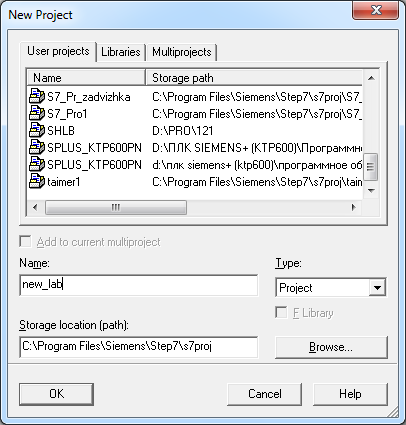 | 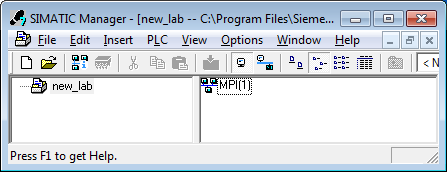 |
| Рисунок 2.1 - Пример окна проекта |
Конфигурирование системы
Пояснение терминов: Под «конфигурированием» мы понимаем размещение носителей модулей, модулей и интерфейсных модулей в конфигурационной таблице (рисунок 2.3).
Конфигурирование CPU предполагает следующие действия:
- создайте в проекте станцию;
- откройте станцию в окне проекта;
- откройте конфигурационную таблицу;
- установите в конфигурационной таблице каталог;
- заполните конфигурационную таблицу.
Создание станции: выделив имя проекта выберите команду Insert - Station - Simatic-300 Station. Откройте станцию. В ней уже содержится окно конфигурации – Hardware.
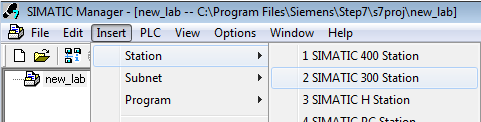 | 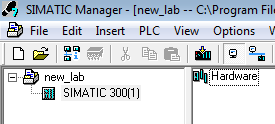 |
| Рисунок 2.2 - Создание станции |
При составлении конфигурационной таблицы студент должен будет придерживаться следующей последовательности действий:
- конфигурировать и параметрировать центральный процессор CPU;
- сохранить конфигурационную таблицу;
- загрузить конфигурацию в центральный процессор CPU.
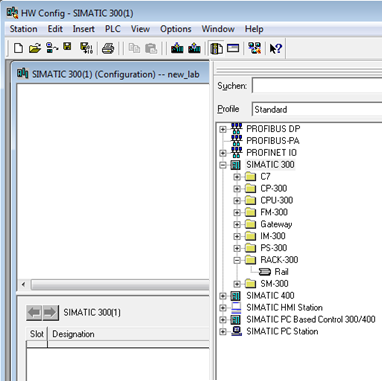
Рисунок 2.3 –Окно конфигурации Hardware
Модули аппаратного обеспечения устанавливаются на слоты в строго определенном порядке. В соответствии с реальным местом модуля составляется конфигурационная таблица.
Порядок выполнения конфигурирования: Откройте конфигурационную таблицу и установите в ней каталог командой Вид-Каталог. Прежде всего вам нужно создать профильшину Rack (носитель модулей), которой присваивается нулевой адрес. Остальные элементы конфигурационной таблицы заполняете в соответствии с реальной установкой. Необходимо помнить, что в конфигурационной таблице, как и на реальной установке первое место занимает блок питания, а сразу за ним на двух местах устанавливается CPU, затем остальные модули. Запишите адреса, которые присвоены каждому из модулей. Согласно данному правилу установите на второй слот конфигурационной таблицы контроллер CPU 314C - 2PN/DP соответствующий контроллеру на лабораторном стенде. После установки выйдет окно настройки свойств Ethernet соединения, в котором необходимо ввести IP адрес 192.168.0.112 для связи ноутбука и контроллера (рисунок 2.4).
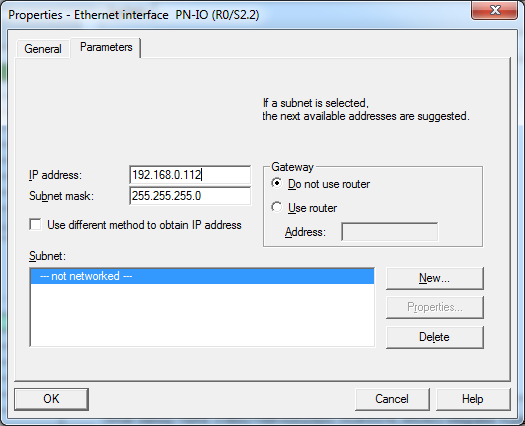
Рисунок 2.4 –Окно свойств Ethernet соединения
Окончательный вид конфигурационной таблицы представлен на рисунке 2.5.
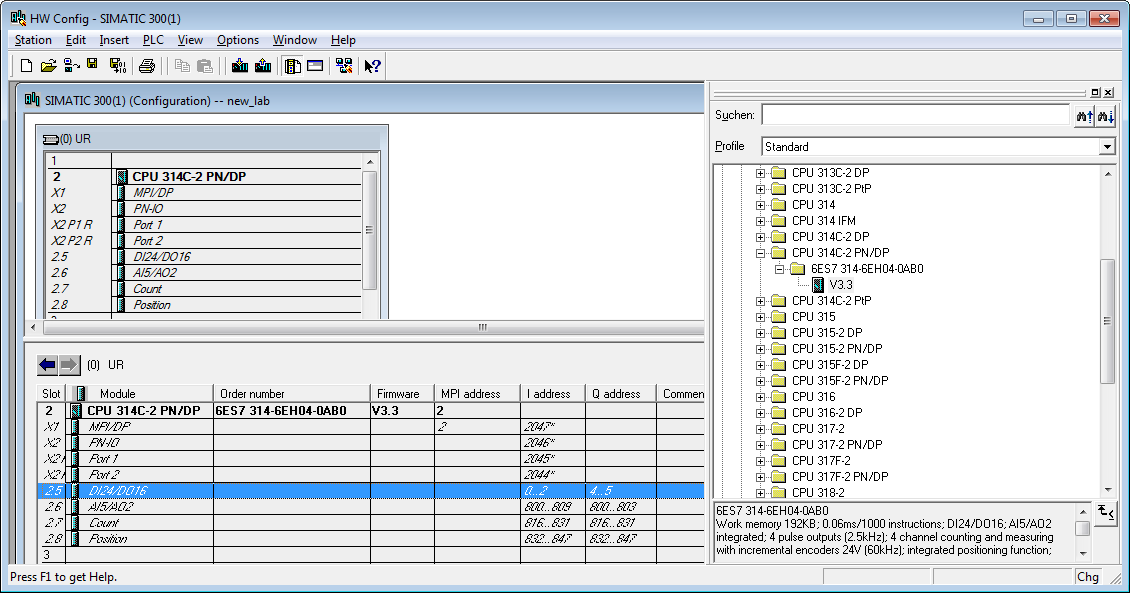
Рисунок 2.5 - Размещение модулей на носителе и соответствие его конфигурационной таблице
2.2
Параметрирование модулей
Теперь выберите элемент, который вы хотели бы параметрировать и в диалоговом окне установите параметры. Например, таким образом можно параметрировать время цикла CPU. Это можно сделать как в окне конфигурационной «CPU – Proprties - Cicle Time», так и из меню командой «PLC- Modul Information – Cicle Time». Закрыв диалоговое окно параметрирования, сохраните созданную конфигурационную таблицу. В результате конфигурация сохранится на жестком диске компьютера.
Загрузите конфигурационную таблицу командой PLC-Download. При этом все установленные параметры становятся действующими. В случае ошибки на CPU загорится сигнал ошибки SF. Для устранения ошибки придется выполнить стирание с помощью команды PLC-Clear/Reset. Ещё раз открыть конфигурационную таблицу и отредактировать её. Затем повторить загрузку.
В случае успешной загрузки в диалоговом окне появится запрос на перевод CPU из режима STOP в режим RUN. Для того, чтобы в дельнейшем проверить выполнение прикладной программы переведите контроллер в режим RUN. Закройте окно конфигураций.
Задание к лабораторной работе
3.1 Программирование с использованием логических функций.
3.1.1 Изучите, просмотрев в каталоге функции логических преобразований (Bit Logic, Word Logic), операции сравнения (Compare, Status Bit), операции переходов (Jump).
3.1.2 Согласно заданию (логическая схема управления конвейером на рисунке 2.1) составьте программу на языке LAD, соблюдая правила написания программ и пользуясь полным перечнем операций языка (приложение В).
Задание: На рисунке 3.1 представлен конвейер, который запускается с помощью электродвигателя. В начале ленты находятся две кнопки: S1 ПУСК и S2 СТОП. В конце ленты находится кнопка S3 ПУСК. Лента может запускаться с обоих концов. Останов ленты осуществляется по кнопке S2 СТОП и датчику S5, если предмет на ленте доходит до конца.
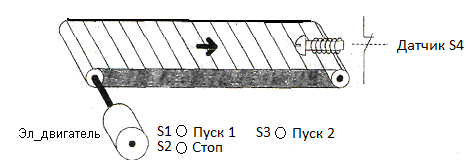
Рисунок 3.1 - Управление конвейером
3.1.3 Составьте таблицу символов, выбрав в проекте Simatic Manager раздел Programm – Simbol Table назначив адресацию согласно таблице 1 в CPU.
Таблица 1
| Компонент системы | Абсолютное обозначение |
| Кнопка ПУСК1 | I 1.4 |
| Кнопка СТОП | I 1.5 |
| Кнопка ПУСК2 | I 1.6 |
| Датчик | I 1.7 |
| Мотор | Q 5.4 |
Составьте программу на языке LAD. Загрузите программу в контроллер PLC-Downlad. Наблюдайте процесс выполнения программы в режиме Online.
3.1.4 Проверьте правильность написания программы, имитируя входные и выходные сигналы с блока имитации дискретного сигнала.
3.1.5 Переведите язык программирования на язык STL , используя меню View - STL. Исследуйте программу в новом окне, создавая различные ситуации: включение конвейера в начале транспортной ленты, отключение в конце ленты; включение в начале ленты и отключение по датчику и т.д.
3.1.6 Результаты работы логической схемы сведите в таблицу 2:
Таблица 2
| Входные сигналы | Выходной сигнал | |||
| I 1.4 | I 1.5 | I1.6 | I1.7 | Q 5.4 |
3.1.7 По заданию преподавателя и в качестве самотестирования выполните следующие задачи:
Задача Л-1: Перемещение детали с одного транспортера на другой производится пневматическим цилиндром. Конечные положения штока цилиндра контролируются датчиками В1 и В2. Запустить работу цилиндра кнопкой однократного нажатия «ПУСК». Чтобы не произошло случайного движения цилиндра вперед, контролируется начальное положение цилиндра датчиком В1. Управление цилиндром вперед осуществляется выдачей дискретного сигнала на выход контроллера. При достижении цилиндром конечного положения вернуть его в исходное положение по сигналу датчика В2.
Задача Л-2: Осуществляется штамповка деталей пневматическим цилиндром. Присутствие детали штамповки контролируются датчиком В1. Нанесение штампа контролируется датчиком В2. Запустить штамповку кнопкой «ПУСК». Закончите штамповку кнопкой «СТОП». Если деталь присутствует, а также нажата кнопка «ПУСК» - начать штамповку. Управление цилиндром вперед осуществляется подачей дискретного сигнала на выход контроллера. При достижении цилиндром конечного положения по сигналу датчика В2, а также по кнопке «СТОП» вернуть его в исходное положение.
Задача Л-3: Управлять работой двигателя маломощного насоса. Включить насос по кнопке «ПУСК». Если уровень в баке достигнет максимального, то сработает дискретный датчик уровня В1. По его сигналу или по сигналу кнопки «СТОП» остановить насос. Если уровень в баке меньше минимального срабатывает датчик уровня В2. По его сигналу выполнить автоматический запуск насоса.
Задание к лабораторной работе
1. Разделить систему на функциональные подсистемы.
2. Составить таблицу с перечнем всех символов с назначенными адресами входов и выходов отдельно для каждого блока.
3. Программировать функциональные подсистемы, как функции Step7 в виде FС и функциональные блоки в виде FB на языке LAD.
4. Составить алгоритм логического контроля и управления для функциональной подсистемы управления виртуальным объектом.
5. Сделать выводы. Заполнить отчет.
Порядок выполнения работы
Список литературы
1. Петров И.В. Программируемые контроллеры. .стандартные языки и приемы прикладного проектирования/ Под ред. проф. В.П. Дьяконова. – М.: СОЛОН-Пресс, 2004. -256с.
2. Романчик А.Л., Рудакова Л.Н.. Автоматизация теплоэнергетических процессов. Учебное пособие. Алматы: АИЭС, 1994. - 72с.
3. Э.Парр. Программируемые контроллеры: руководство для инженера/ пер. с англ. – М.: БИНОМ. Лаборатория знаний, 2007. -516с
4. Электронные версии документации к программному обеспечению Simatic Manager.
5. Техническое описание к лабораторному стенду «ПЛК-SIEMENS+».
Сводный план 2015 г., поз. 157
Акшолпан Ауелбековна Копесбаева
Зарина Варисовна Абдулина
Промышленные контроллеры
Методические указания к выполнению лабораторных работ для студентов бакалавриата специальности
5В071600 – «Приборостроение»
Редактор Л.Сластихина
Специалист по стандартизации Н.К.Молдабекова
| Подписано в печать ___ | Формат 60х84 1/16 |
| Тираж экз. | Бумага типографическая № 1 |
| Обьем 3,1 3 уч.-изд. Л. | Заказ_____Цена ___ тг. |
Копировально-множительное бюро
Некоммерческого акционерного общества
«Алматинский университет энергетики и связи»
050013, Алматы, Байтурсынова, 126
Содержание
| Лабораторная работа №1. Знакомство с программируемым контроллером Simatic S7-300 и сенсорным монитором Simatic KTP600, приобретение навыков работы со стендом | |
| Лабораторная работа №2. Знакомство с программным обеспечением Simatic Manager, конфигурирование и параметрирование МПС. Логические функций | |
| Лабораторная работа № 3. Таймерные функции, функции счетчиков и арифметические операции на языке STEP7. | |
| Лабораторная работа № 4. Функции и функциональные блоки. Создание системы автоматизации технологического объекта | |
| Приложение А | |
| Приложение Б | |
| Приложение В | |
| Приложение Г | |
| Список литературы |
Лабораторная работа №1. Знакомство с программируемым контроллером Simatic S7-300 и сенсорным монитором Simatic KTP600, приобретение навыков работы со стендом
Цель работы: ознакомление с конфигурацией стенда и входящим в него оборудованием, приобретение навыков работы со стендом, ознакомление с входами/выходами контроллера, знакомство с работой контроллера на примере двух объектов автоматизации (методическая печь, автоматизированный комплекс погрузки угля).
Задание к лабораторной работе
1. Ознакомиться с конфигурацией лабораторного стенда и назначениями вводов/выводов контроллера.
2. Подготовить стенд и программное обеспечение для начала работы с виртуальными объектами
3. Ознакомиться с виртуальным объектом (методической печь, автоматизированный комплекс погрузки угля) и принципами его работы.
4. Исследовать автоматический и ручной режимы управления объектами.
5. Сделать выводы. Заполнить отчет.
Порядок выполнения работы
Описание стенда
Лабораторный стенд для изучения промышленного программируемого контроллера Simatic S7-300 и сенсорного монитора Simatic KTP600 предназначен для обучения программированию контроллера (ПЛК) и реализации систем автоматизации управления технологическими объектами на его базе. Для этого в рассматриваемом стенде представлены в той или иной форме все составляющие системы автоматизации технологического объекта:
- пульт (пункт) управления с набором коммутационной и сигнальной аппаратуры (пульт оператора - технолога);
- устройство управления (релейно-контактное, на логических элементах, программируемые контроллеры, микро и мини ЭВМ);
- исполнительные органы объекта управления (электро-, пневмо- или гидроприводы);
- преобразователи технологической информации (датчики);
- информационные связи.
Стенд представляет собой ноутбук и моноблок. Питание стенда и ноутбука осуществляется от сети 220 В 50Гц через свои шнуры питания.
Для необходимых подключений стенда к компьютеру используются кабели USB для связи с виртуальными объектами. Сенсорный монитор, ПЛК и ноутбук объединены в единую сеть Ethernet для двустороннего обмена данными, а также связь через эту сеть позволяет загружать программы в контроллер и монитор (рисунок 1.1).
В стенде на ноутбук возлагается три функции:
а) подготовка программы для ПЛК, ее компиляция и запись в программируемый контроллер;
б) подготовка и запись программы в сенсорный монитор;
в) реализация на экране монитора виртуального объекта автоматизации, управляемого программируемым контроллером по записанной в него программе.
Стенд содержит 4 кнопки (2 из них с фиксацией) и 4 светодиода. На панели стенда имеется также кнопка с фиксацией «Режим». С помощью данной кнопки производится переключение назначения входов I1.4 - I1.7. При нажатой кнопке «Режим» (индикация производится встроенным в кнопку светодиодом) сигналы на входа поступают с кнопок пульта SA1, SA2, SB1, SB2; при отжатой кнопке - с виртуального объекта.
Рисунок 1.1 – Структурная схема стенда
Кнопки SA1, SA2 и кнопки с фиксацией SB1, SB2 используются пользователем по своему усмотрению. Это могут быть, например, команды «Открыть», «Закрыть», «Выдать заготовку» и т.п. при полуавтоматическом управлении объектом и команды на исполнительные органы объекта при ручном управлении. Кнопки с фиксацией SB1, SB2 снабжены световой индикацией для отображения состояния кнопки.
Светодиоды VD1…VD4 служат для индикации выходных сигналов, выдаваемых с контроллера. Это могут быть сигнал «Готовность» к работе в автоматическом режиме, «Аварийная ситуация» и т.п.
Соответствие входов и выходов контроллера вышеуказанным элементам, а также сигналам с виртуального объекта приведено в приложении А.

Рисунок 1.2 - Часть лицевой панели стенда
Все входы модуля ввода с адресами I0.0…I1.7 используются для ввода сигналов с виртуальных объектов в контроллер. Выходы контроллера с адресами Q4.0…Q5.3 воздействует на исполнительные механизмы виртуальных объектов, а четыре выхода с адресами Q5.4…Q5.7 - на светодиоды VD1…VD4.
На лицевой панели установлена кнопка «Сброс связи». Встроенный в кнопку светодиод служит для индикации наличии обмена между ПЛК и ноутбуком. При нарушениях связи (отсутствии обмена) необходимо нажатием на кнопку произвести сброс связи.
Подготовка стенда и программного обеспечения для начала работы с виртуальными объектами
Программное обеспечение стенда включает в себя 12 вариантов виртуальных объектов:
1) роботизированный стенд транспортировки изделий (робот-манипулятор);
2) участок транспортировки заготовок в методическую печь для их нагрева перед прокаткой (методическая печь);
3) участок нагревательного колодца обжимного прокатного стана (нагревательный колодец);
4) участок сортировки и пакетирования годных и бракованных листов металла;
5) участок транспортировки труб большого диаметра;
6) линия химической обработки деталей;
7) погрузка угля;
8) скиповый подъемник;
9) газовая защита шахты;
10) вентиляция и температурный режим шахты;
11)электроснабжение шахты;
12) кондиционер.
Для начала работы с виртуальными объектами стенда необходимо загрузить готовый проект SPLUSKT в контроллер. Для этого необходимо запустить программу Simatic Manager: Пуск>>Все программы>> Siemens Automation >>Simatic >> Simatic Manager. В открывшемся окне программы открыть проект SPLUSKT нажав File>>Open>>указать путь к файлу (путь к файлу уточнить у преподавателя)>>ОК.
Открывшийся проект SPLUSKT необходимо загрузить в контроллер, для этого необходимо выполнить следующие команды PLC >> Compile and Download Objects>> Start. Процесс загрузки проекта в контроллер отражается на сенсорном мониторе стенда.
По окончании загрузки на экране монитора ноутбука появится окно файла компиляции с информацией о загруженных объектах проекта и об ошибках в случае их возникновения, на сенсорном мониторе стенда отразиться меню выбора лабораторных работ (рисунок 1.3).
Закройте файл конфигурации и окно Compile and Download Objects.
Рисунок 1.3 - Экраны выбора демонстрационной программы
Запустить программу комплекса лабораторных работ: Рабочий стол >> Программы >> Комплекс САУ. Комплекс необходимо запускать от имени администратора. На экране появится меню выбора виртуальных объектов аналогичное меню на сенсорном мониторе стенда.
